Maya для начинающих
Тень от деревьев
Как добавить тень от веток и листьев березы, трепещущих на ветру, в мою скучную трехмерную комнату?
Тема:
Рендеринг, Анимация.
Используемые техники и инструменты:
Paint Effects (Эффекты Рисования).
Простой и симпатичный прием сделать источник освещения более интересным - это наложить на него фильтр. В Мауа это можно сделать, либо изменив цвет источника света, либо наложив на его цвет текстуру. Анимируя текстуру, вы можете воспроизвести (смоделировать) такие эффекты, как тени от бегущих облаком или поднимающихся венецианских жалюзи.
С появлением модуля Paint Effects (Эффекты Рисования) мы можем использовать цифровые деревья для оживления освещения и тени сцены. Иногда мы даже не должны видеть деревья - только их тень.
- Создайте полигональный куб, достаточно большой, для того чтобы внутри него свободно могла перемещаться камера.
- Экструдируйте одну из его граней, смасштабируйте ее до размеров окна и удалите (рис. 26.1).
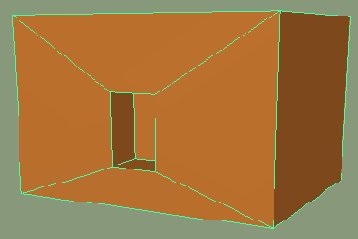
Рис. 26.1. Полигональный куб с экструдированной, смасштабированной и удаленной передней гранью для получения окна
- Создайте рассеянный источник света и солнечный свет (направленный свет). Расположите последний так, чтобы он освещал комнату через окно, достигая пола и задней или боковой стенки. Для этого выберите Panels / Look Through Selected (Панели / Смотреть Через Выделенное).
- В окне Attribute Editor (Редактор Атрибутов) для освещения включите Depth Map Shadows (Тени на основе карты глубины) и увеличьте Dmap Filter Size (Размер Фильтра Dmap), например, до 3. Это смягчит края тени.
- Для того чтобы привлечь взгляд, добавьте в комнату две колонны, смоделированные из цилиндров.
- Создайте новую камеру и разместите ее в комнате. Если это необходимо, уменьшите длину фокуса для увеличения угла обзора.
- Отрендерите изображение внутренней части комнаты с двумя колоннами и освещением из окна (рис. 26.2).
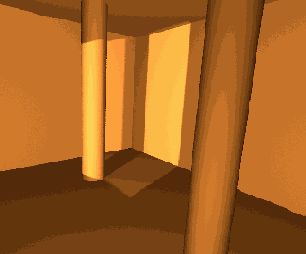
Рис. 26.2. Широкоугольная камера находится в комнате и направлена на тень, образованную солнечным светом
Мы закончили создание нашей комнаты, и я думаю, что вы согласитесь со мной, она скучновата На самом деле в этом нет ничего плохого; просто мы еще раз убедились, что компьютерный мир, слишком искусственен и скучен.
- В перспективном окне нажмите клавишу 8 и переключитесь на Paint Effects (Эффекты Рисования) (см. рис. 26.3).
- Из секции Trees (Деревья) возьмите кисть BirchBlowingLight.mel. С ее помощью вы нарисуете раскачивающуюся на ветру березу (рис. 26.4).
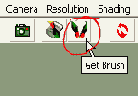
Рис. 26.3. Нажав на этот значок, вы откроете окно Visor с огромным набором кистей
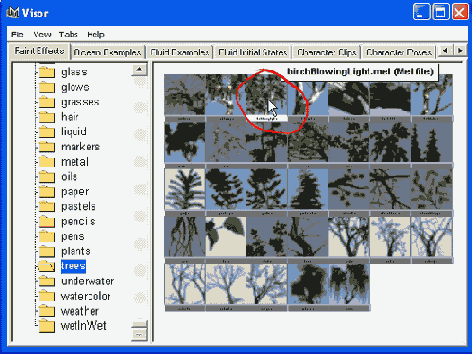
Рис. 26.4. В секции Trees (Деревья) вы найдете березу, раскачивающуюся на ветру
Выбрав кисть, переместите курсор на плоскость поверхности земли. Не нажимая кнопки мыши, определитесь с размером дерева. Возможно, кисть окажется слишком мала по сравнению с большими размерами комнаты. В этом случае увеличьте Scene Scale (Масштаб Сцены) в окне Paint Effects Globals (Глобальные настройки Эффектов Рисования). Для этого нужно нажать клавишу F5 и выбрать Paint Effects / Paint Effects Globals (Эффекты Рисования / Глобальные настройки Эффектов Рисования).
- Нарисуйте одно или два дерева на плоскости поверхности земли перед окном. Если вас не устроит расположение или размер деревьев, используйте команду Undo (Отменить) для отмены операции (см. рис. 26.5).
- Нажмите клавишу 8 для выхода из модуля Paint Effects (Эффекты Рисования). Теперь в окне рендеринга вы сможете увидеть только схематичное изображение берез(ы). Если это необходимо, переместите ее в перспективном окне ближе к окну комнаты (см. рис. 26.6).
- Отрендерите вид сквозь камеру.
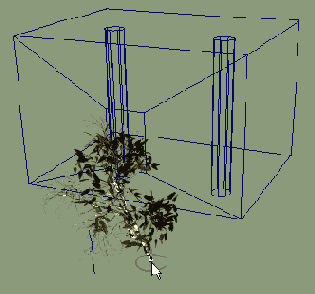
Рис. 26.5. Трехмерная береза нарисована кистью модуля Paint Effects (Эффекты Рисования)
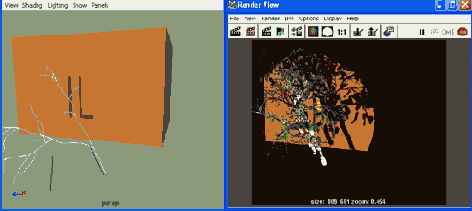
Рис. 26.6. Слева: перспективное окно с березой, расположенной перед окном комнаты. Справа: окно рендеринга тени дерева в комнате
Если вы в правильном месте посадили дерево, то солнечный свет, падая на ствол, ветки и листья березы, образует красивую тень в комнате. Если тень не попадает внутрь комнаты, выделите дерево и переместите его. Здесь полезно использовать вид сквозь источник освещения [Нужно выделить источник солнечного света и, как это делалось выше, Panels>Look through selected. - Примеч. ред. ]. Помните, что трехмерная анимация - это не только создание интересных объектов, но также и экономная работа. Если нам требуется только тень, тогда зачем оставлять дерево?
- Откройте Attribute Editor (Редактор Атрибутов) для дерева.
- Нажмите на вкладку strokeShapebirchBlowingLightl.
- Снимите флажок с Primary Visibility (Первичная Видимость) штриха дерева (рис. 26.7).
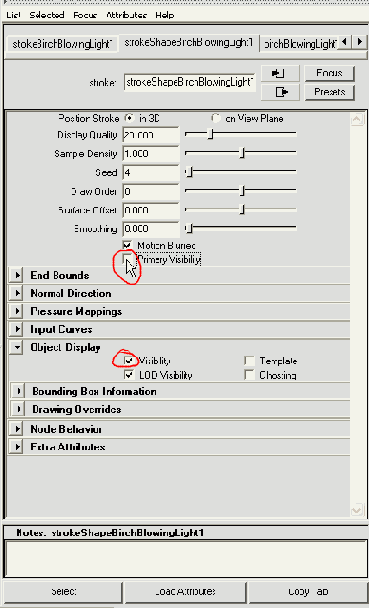
Рис. 26.7. Отключив Primary Visibility (Первичная Видимость), мы удаляем сам объект - но не его присутствие в окнах моделирования и не его тень - из процесса рендеринга
Primary Visibility (Первичная Видимость) означает видимость объекта для рендеринга. Когда этот параметр отключен, объект все еще можно видеть в окнах моделирования, сохраняется также его воздействие на сцену. Но сам объект рендериться не будет (см. рис. 26.8). Это главное отличие Primary Visibility (Первичная Видимость) от Visibility объекта (Видимость объекта). Если вы отключите Visibility для объекта (Видимость объекта) в окне Channel Box (Окно Каналов) или в Окне Attribute Editor (Редактор Атрибутов) в меню Display (Показать), то не только сам объект исчезнет из окон моделирования и визуализации, но также и тень объекта больше рендериться не будет.
Береза модуля Paint Effects (Эффекты Рисования) содержит атрибут, который придает дереву движение в соответствии с правилами динамики. Вам не нужно рендерить последовательность, чтобы увидеть это движение. Просто пройдитесь по временной шкале в окне камеры. Силовое поле модуля Paint Effects (Эффекты Рисования), используемое в данном случае, называется Grass Wind (Ветер в Траве). Вы можете найти его (а так же редактировать его и устанавливать ключевые кадры), открыв Attribute Editor (Редактор Атрибутов) для узла birchBlowingLightl. В этом окне войдите в секцию Tubes (Трубы) в меню Turbulence (Турбулентность) [Там путь длиннее. Итак, открываем Atribute editor для birchBlowingLightl. Далее - секцию Tubes, ее подсекцию Behavior, потом подсекцию Forces и далее подсекцию Turbulence. - Примеч. ред. ].
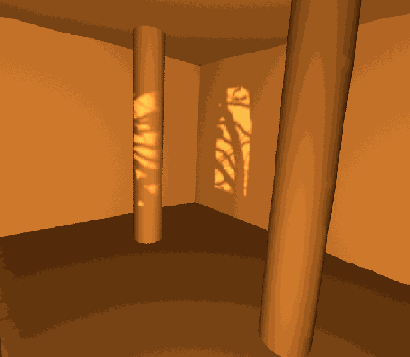
Рис. 26.8. Тень березы в комнате. Когда вы отрендерите анимацию, листья и ветки будут трепетать на ветру
Конечно, ветер можно добавлять всем другим видам растений.
А теперь кое-что новенькое. Когда-нибудь задумывались о значении пиктограммы над начальной точкой временной шкалы?
| Назад | Начало | Вперед |
